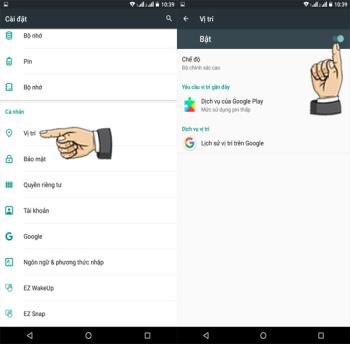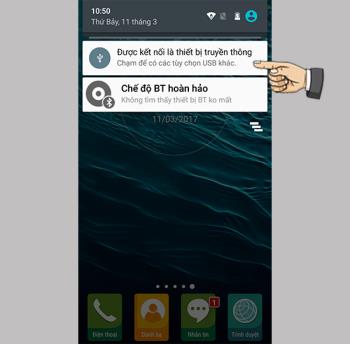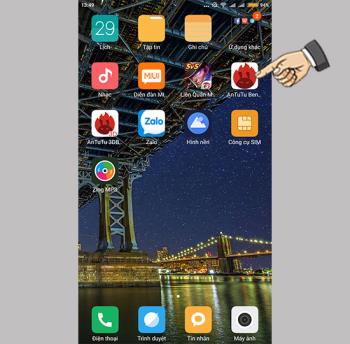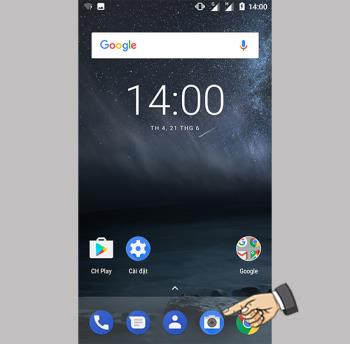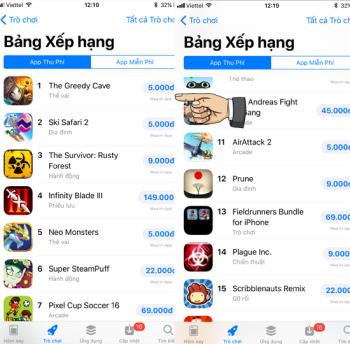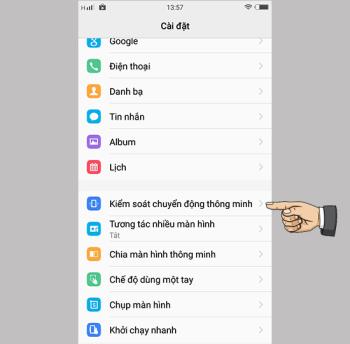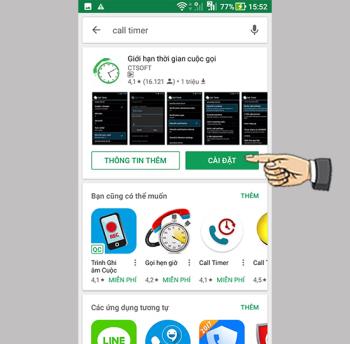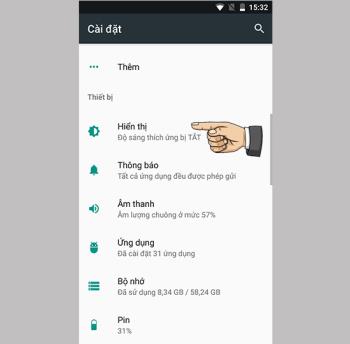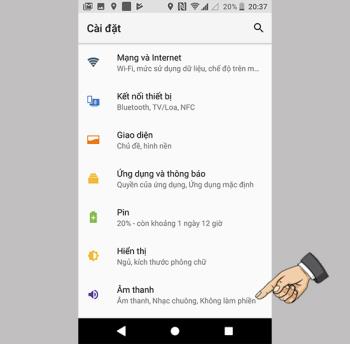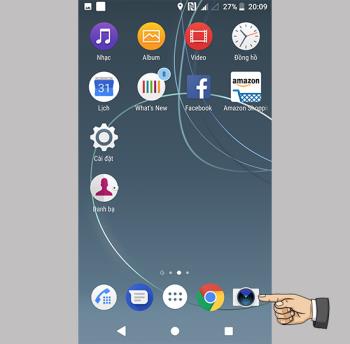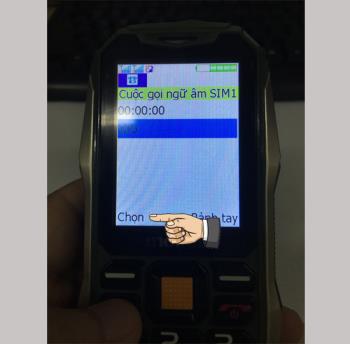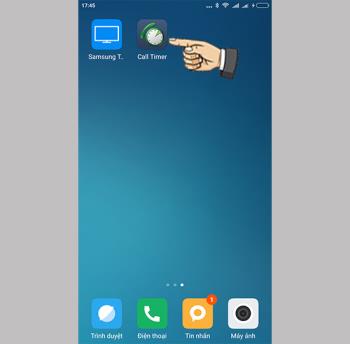Desenați rapid aplicații deschise pe Epic X5 Plus
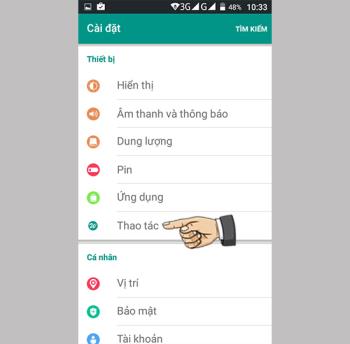
Desenați pe ecranul de blocare pentru a deschide rapid aplicațiile pentru a vă ajuta să deschideți aplicațiile mai repede fără a debloca ecranul.
Acest articol este realizat în vietnameză (inclusiv instrucțiuni de interfață și text). Dacă telefonul dvs. folosește engleza, puteți vedea cum puteți schimba limba telefonului din engleză în vietnameză după cum urmează:
>>> Instrucțiuni despre cum să schimbi limba din engleză în vietnameză pe iPhone, iPad
Această metodă de fotografiere poate fi aplicată tuturor modelelor actuale de iPhone . Captura de ecran va fi salvată în aplicația Poze.
Deschideți Setări > Selectați acces ușor > Selectați atingere .
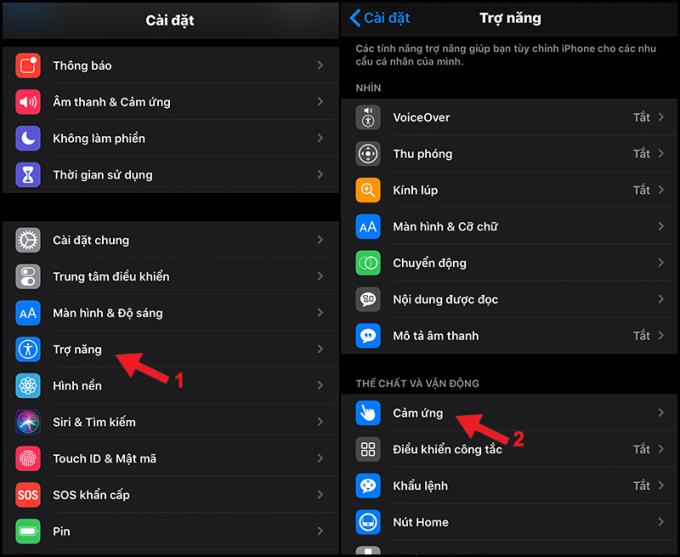
Deschideți Touch
Alegeți Asistență tactilă > Selectare element Țineți apăsat .
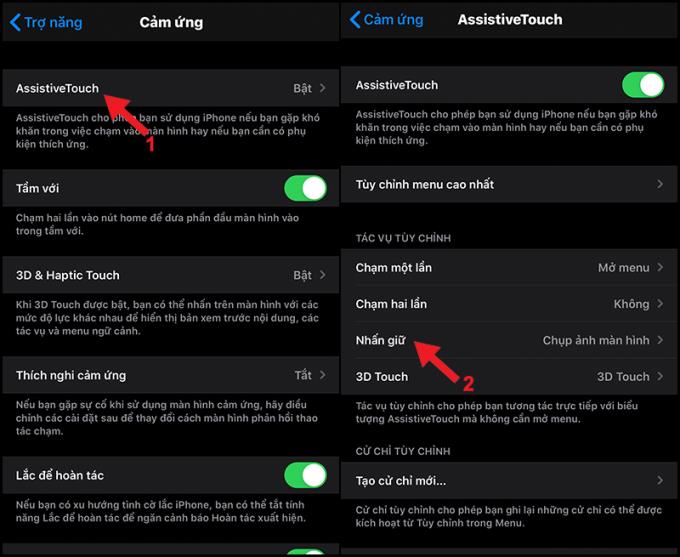
Atingere de asistență
Apoi, alegeți ora pentru a ține apăsat butonul Asistență tactilă> Selectați Captură ecran .
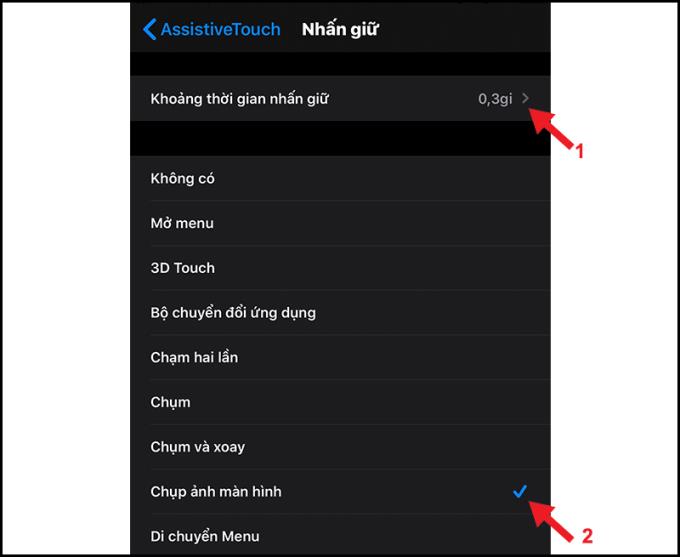
Alegeți cât timp să țineți
Astfel, atunci când doriți să faceți o captură de ecran, trebuie doar să țineți apăsat butonul Asistență tactilă pentru timpul selectat și ecranul va fi capturat.
- Această metodă de captare a ecranului se aplică modelelor iPhone cu Face ID precum: iPhone X , iPhone Xr , iPhone Xs , iPhone Xs Max , iPhone 11 , iPhone 11 Pro , iPhone 11 Pro Max .
- Odată ce captura de ecran este realizată cu succes, fotografia va fi salvată în aplicația Fotografii .
Pentru a face o captură de ecran, apăsați tasta de alimentare și volumul Up butonul în același timp, apoi eliberați degetul.
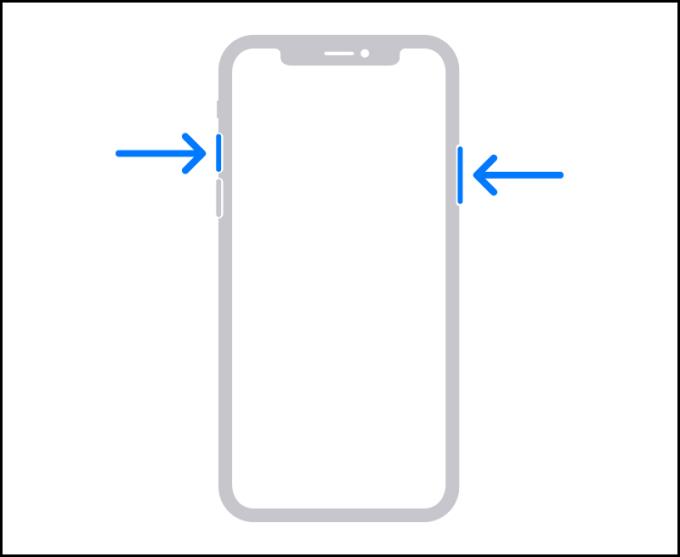
Combinație de taste de alimentare și buton de creștere a volumului
Captura de ecran va apărea în colțul din stânga jos al ecranului . Puteți face clic pentru a extinde, efectua operațiuni de editare sau trageți la stânga pentru a face ca imaginea să dispară.
- Această metodă de captare a ecranului se aplică modelelor iPhone cu buton Acasă, cum ar fi: iPhone 6 , iPhone 6 Plus , iPhone 6s , iPhone 6s Plus , iPhone 7 , iPhone 7 Plus , iPhone 8 , iPhone 8 Plus .
- Captura de ecran va fi salvată în aplicația Fotografii .
Apăsați simultan alimentare butonul și Acasă butonul, apoi eliberați degetul , astfel încât ecranul este capturat.
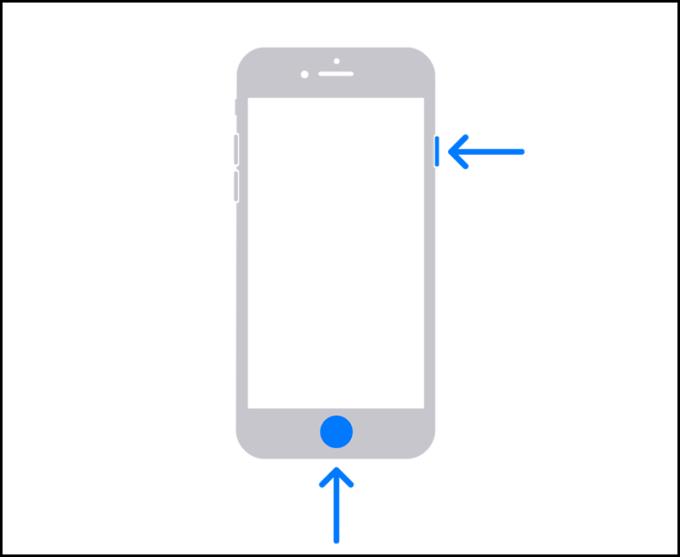
Combinație de butoane de pornire și butoane de pornire
Captura de ecran va apărea în colțul din stânga jos folosind ecranul . Puteți face clic pentru a-l deschide, edita sau trage la stânga pentru a-l face să dispară.
- Această metodă de captare a ecranului se aplică modelelor iPhone echipate cu butonul de alimentare situat pe marginea superioară, cum ar fi iPhone 3, iPhone 3GS , iPhone 4 , iPhone 4s , iPhone 5 , iPhone 5s .
- Fotografia este salvată în aplicația Fotografii .
Pentru a face o captură de ecran, apăsați butonul de alimentare de pe marginea de sus și butonul Acasă în același timp, apoi eliberați degetul.
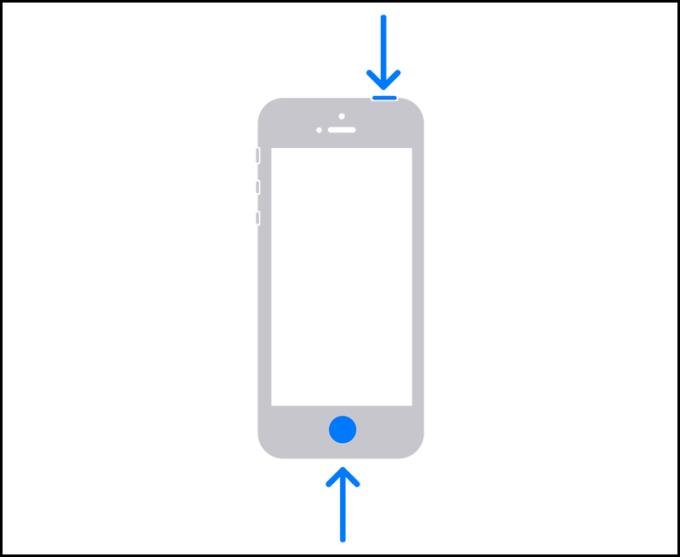
Butonul de pornire în partea de sus și butonul Acasă
După realizarea fotografiei, fotografia va apărea în colțul din stânga jos al ecranului . Puteți face clic pe acesta pentru a deschide, efectua operațiuni de editare sau trageți la stânga pentru a face ca imaginea să dispară.
Vă mulțumim pentru vizionare și ne vedem în articolele următoare.
Vezi și :
>>> Cum să vă alăturați fotografiilor pe iPhone cu PhotoGrid GRATUIT, fără sigla aplicației
>>> Cum să vezi busola pe iPhone Rapid, simplu, oricine o poate face!
Desenați pe ecranul de blocare pentru a deschide rapid aplicațiile pentru a vă ajuta să deschideți aplicațiile mai repede fără a debloca ecranul.
Funcția de localizare vă ajută să vă localizați pe dvs. sau pe telefonul dvs. dacă este pierdut sau pierdut accidental undeva.
Puteți conecta dispozitivul la un computer printr-un cablu USB pentru transferul de date.
Dezactivarea aplicațiilor care rulează în fundal pe Itel it1516 Plus vă ajută să eliberați memoria RAM, sporind performanța dispozitivului.
Puteți utiliza aplicația Antutu pentru a verifica scorul, precum și puterea mașinii.
Funcția vă permite să activați caracteristica busolă în timpul fotografierii pentru a vă ajuta să vă aliniați mai ușor.
Puteți glisa la stânga pentru a intra rapid în ecranul de pornire fără a fi nevoie să apăsați butonul de pornire.
Construit pe baza League of Legends lansat de Garena în Vietnam. Jocul atrage mulți utilizatori interesați de smartphone-uri.
În prezent, Apple a sprijinit utilizatorii să cumpere aplicații cu valută vietnameză pe Apple Store la un preț foarte surprinzător.
Când sunteți în întuneric, trebuie doar să scuturați telefonul pentru a porni blițul pentru a aprinde lanterna.
HP Envy 13 este echipat cu o configurație destul de bună cu procesor Intel Core i7 kabylake 7500U, viteza maximă de ceas este de 3,5 Ghz, 8 GB DDR3 Ram și 256 GB SSD.
Funcția vă permite să testați hardware-ul mașinii pentru a vedea dacă există erori.
Puteți limita timpul de apel descărcând aplicații suplimentare pentru a seta ora dorită.
Puteți personaliza permisiunile de notificare care permit aplicațiilor să facă ceea ce doriți.
Pe ecranul Youtube, notificările aplicației pot apărea ca pictograme plutitoare. Atingeți o pictogramă pentru a împărți ecranul.
Reglați dimensiunea fontului pentru a vă ajuta să măriți sau să reduceți textul în funcție de viziunea utilizatorului.
Funcția de activare permite dispozitivului să îmbunătățească calitatea sunetului la ascultare.
Puteți atinge ecranul tactil pentru a face o fotografie fără a fi nevoie să atingeți butonul declanșator.
Aparatul vă poate ajuta să înregistrați toate apelurile importante cu ușurință și simplu.
Puteți limita timpul de apel pe care îl doriți descărcând mai multe aplicații.